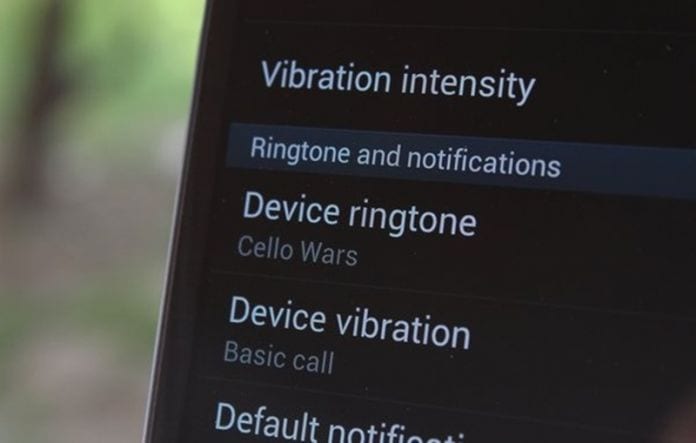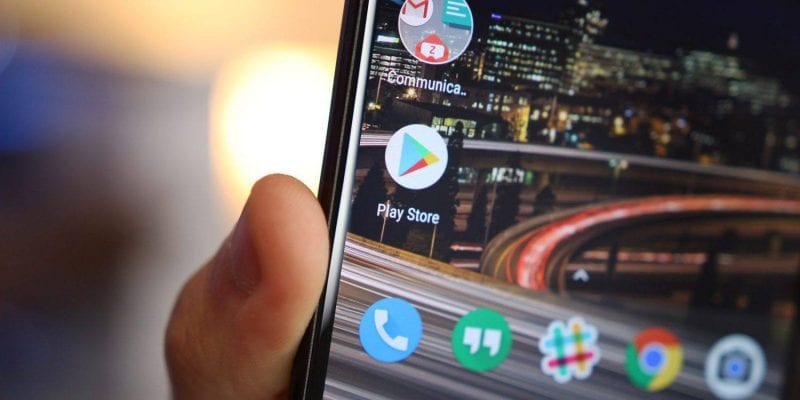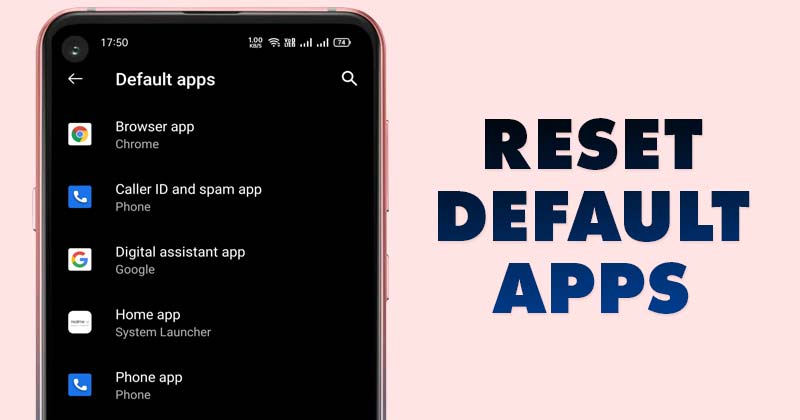
Android nabízí více funkcí a možností přizpůsobení než jiné mobilní operační systémy. Nejen to, ale aplikace dostupná na platformě je také velmi vysoká.
Běžní uživatelé Androidu mají často nainstalované více aplikací, které dělají totéž. Když například otevřete video, vaše zařízení Android se zeptá, ve které aplikaci chcete video otevřít. Případně může k přehrávání videa použít vámi vybranou výchozí video aplikaci.
Uživatelé Androidu si mohou vybrat, jaký prohlížeč, SMS aplikace, e-mailová aplikace, videoaplikace atd. mají být použity jako výchozí. Někdy však uživatelé omylem nastaví výchozí aplikaci a donutí je obnovit výchozí nastavení aplikace.
2 způsoby, jak obnovit výchozí aplikace na zařízení Android
Proto v tomto článku sdílíme podrobný návod k resetování výchozích aplikací na smartphonech Android. Sdíleli jsme dvě metody – první zahrnuje změnu výchozí aplikace, druhá ukazuje, jak obnovit výchozí předvolby aplikace.
1) Jak resetovat jednotlivé aplikace
Tato metoda se naučí, jak obnovit jednotlivé výchozí aplikace v systému Android. Zde je několik jednoduchých kroků, které musíte dodržet.
1. Nejprve otevřete na svém smartphonu Android aplikaci Nastavení.
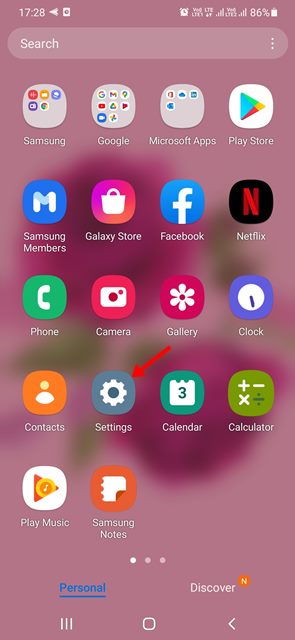
2. V aplikaci Nastavení klepněte na možnost Aplikace.
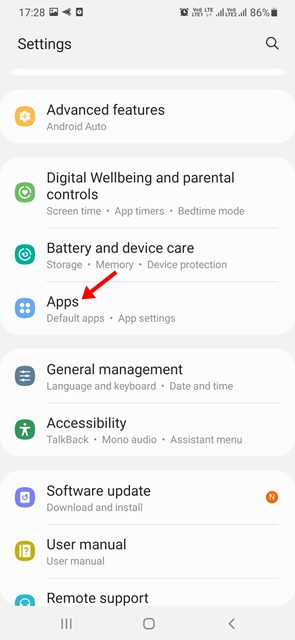
3. Na další obrazovce klepněte na možnost Vybrat výchozí aplikace, jak je uvedeno níže.
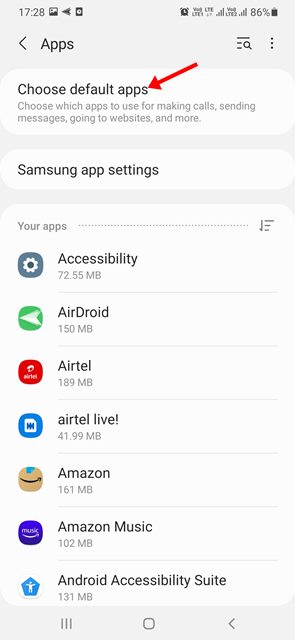
4. Nyní najdete různé kategorie výchozích aplikací. Klepněte na aplikaci, kterou chcete změnit, a vyberte novou aplikaci ze seznamu.

A je to! Jsi hotov. Takto můžete resetovat jednotlivé výchozí aplikace na smartphonu Android.
2) Jak obnovit všechny výchozí aplikace v systému Android
Tato metoda se naučí, jak obnovit všechny výchozí aplikace na smartphonu Android. Nejprve však proveďte některé z jednoduchých kroků sdílených níže.
1. Nejprve otevřete na svém smartphonu Android aplikaci Nastavení.
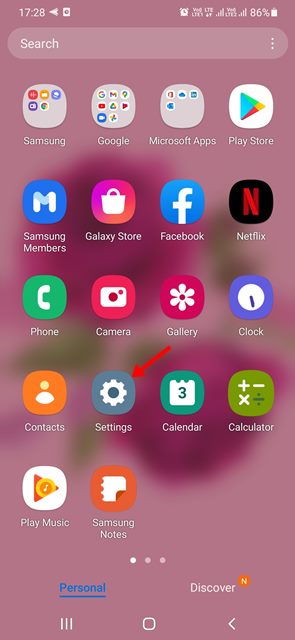
2. V aplikaci Nastavení klepněte na možnost Aplikace.
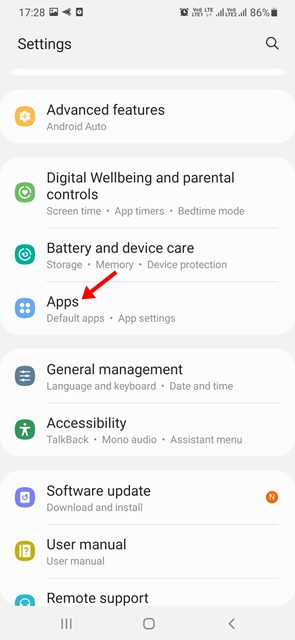
3. Na stránce Aplikace klepněte na tři tečky, jak je znázorněno na obrázku níže.
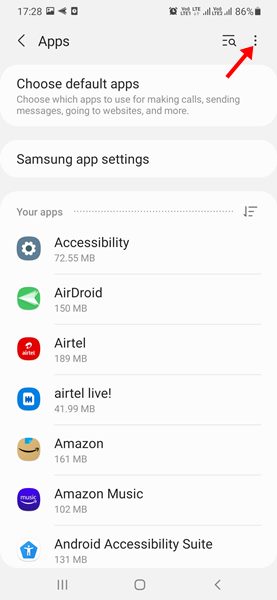
4. V seznamu možností klepněte na možnost Obnovit předvolby aplikace.
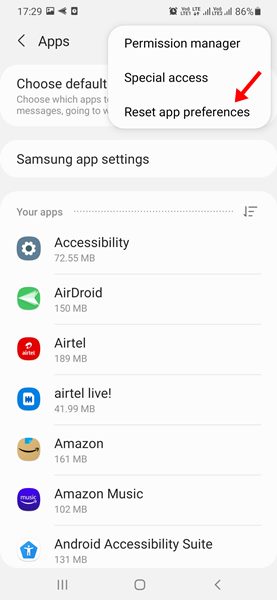
5. Ve výzvě Potvrzení klepněte znovu na tlačítko Resetovat.
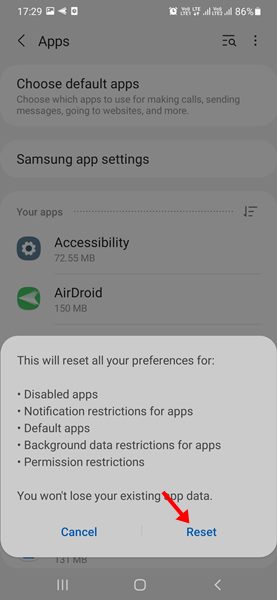
A je to! Jsi hotov. Tím se resetují všechny výchozí aplikace na vašem Androidu.
Obnovení výchozích aplikací v systému Android je docela snadné; musíte postupovat podle pokynů. Doufám, že vám tento článek pomohl! Sdílejte to prosím také se svými přáteli. Pokud o tom máte nějaké pochybnosti, dejte nám vědět do pole pro komentáře níže.